1、在你的手机上,打开相册的文件夹,找到一张你想要剪裁的照片,如图所示。

2、在手机上点击这张图片,点击以后,在图片上方出现了几个菜单,有分享、删除等。如图所示。

3、点击最后一个竖排三个小点的图标,就是更多图标,弹出了一个下拉菜单,如图所示。

4、我们选择菜单中的第一项“编辑”项,进入到编辑图片的页面,如图所示。

5、在“编辑”菜单的最下面有几个选项,其中,第二项就是剪裁的图标,点击它,如图所示。

6、点击“修剪”按钮以后,出现了几个“拉直”、“修剪”、“旋转”等选项,旋转“修剪”菜单,如图所示。
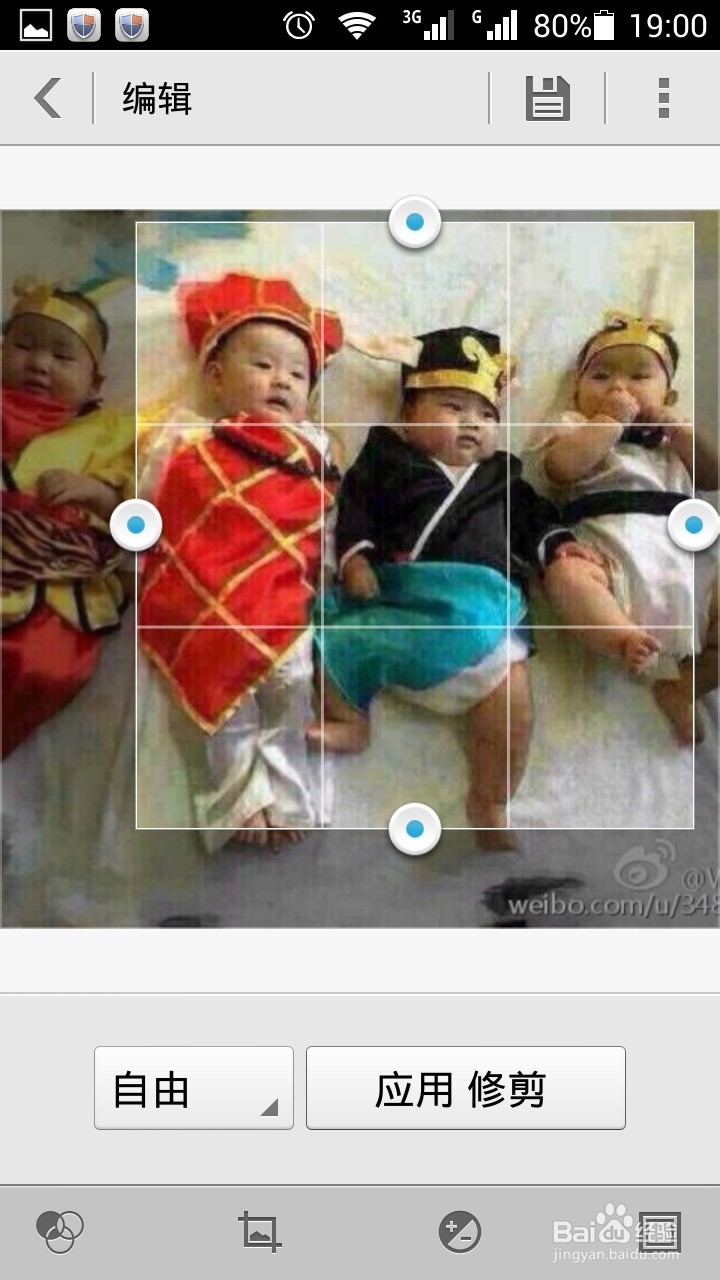
7、点击修剪以后,在图片上出现了九宫格的方块,点击四边的小圆点拖拽,调整好你想修剪的大小,如图所示。

8、修改好图片的尺寸以后,我们点击下方的“应用修剪”按钮,图片就剪好了,原来的四个人变成了三个人。如图所示。

